قبل از اینکه بتوانید از Gemini Code Assist Standard یا Enterprise استفاده کنید، تیم شما باید مراحل راهاندازی شرح داده شده در این سند را انجام دهد:
اشتراک Gemini Code Assist Standard یا Enterprise را خریداری کنید .
اعطای نقشهای مدیریت هویت و دسترسی در یک پروژه Google Cloud .
کاربران سازمان شما برای استفاده از Gemini Code Assist Standard یا Enterprise در یک IDE، افزونه Gemini Code Assist را نصب میکنند . این مرحله برای کاربران Gemini CLI یا کاربران Gemini در اندروید استودیو لازم نیست.
اشتراک Gemini Code Assist را خریداری کنید
برای مشاهدهی فهرست ویژگیهای موجود در هر نسخه، به بخش ویژگیهای پشتیبانیشده مراجعه کنید.
برای مشتریان جدید Gemini Code Assist که حسابهای پرداخت دارند و هرگز اشتراک Gemini Code Assist نداشتهاند، ما به طور خودکار اعتباراتی معادل حداکثر ۵۰ لایسنس رایگان برای ماه اول، صرف نظر از نسخه Gemini Code Assist، اعمال میکنیم. توجه داشته باشید که پس از اختصاص اعتبار اولیه لایسنس رایگان، نمیتوانید تعداد اعتبارات رایگان را افزایش دهید. علاوه بر این، نمیتوانید نسخه Gemini Code Assist را در ماه اول تغییر دهید.
اگر با Google Cloud قرارداد دارید، قبل از خرید اشتراک با تیم فروش ما تماس بگیرید .
به صفحه مدیریت Gemini بروید.
صفحه مدیریت برای جمینی باز میشود.
گزینه «دریافت کمک کد جمینی» را انتخاب کنید.
توجه داشته باشید که اگر مجوز مورد نیاز
consumerprocurement.orders.placeرا ندارید، این دکمه غیرفعال است. اگر اشتراک Gemini Code Assist از قبل برای حساب صورتحساب مرتبط با پروژه وجود داشته باشد، این دکمه به صورت Manage Gemini Code Assist نمایش داده میشود و به شما امکان ویرایش اشتراک خود را میدهد.صفحه اشتراک Get Gemini Code Assist باز میشود.
در بخش «انتخاب نسخه اشتراکی Gemini Code Assist» ، نسخه Gemini Code Assist را انتخاب کنید. برای مشاهده لیست کاملی از ویژگیهای موجود در هر نسخه ، «مقایسه نسخههای Gemini Code Assist» را انتخاب کنید.
سپس، ادامه را انتخاب کنید.
در پیکربندی اشتراک ، فیلدهای پیکربندی اشتراک، از جمله موارد زیر را تکمیل کنید:
- نام اشتراک.
- تعداد لایسنسهای موجود در اشتراک. توجه داشته باشید که اگر نسخه Enterprise را خریداری میکنید، باید حداقل 10 لایسنس خریداری کنید.
- دوره اشتراک (ماهانه یا سالانه). با اشتراک سالانه، نرخ تخفیفی دریافت میکنید که به صورت ماهانه و نه یکجا محاسبه میشود.
برای تأیید اشتراک، ادامه را انتخاب کنید.
اگر با شرایط موافق هستید، گزینه «با شرایط این خرید موافقم» را انتخاب کنید و سپس «تأیید اشتراک» را انتخاب کنید.
گزینه بعدی را انتخاب کنید: مدیریت واگذاریهای مجوز جمینی .
اشتراک اکنون برای Gemini Code Assist Standard یا Enterprise خریداری شده است. اکنون باید مجوزهای Gemini را در سازمان خود مدیریت کنید.
واگذاری مجوزها
قبل از استفاده از Gemini Code Assist، باید به هر کاربر که باید در سازمان به او دسترسی داده شود، مجوز اختصاص داده شود.
برای مشتریان جدید Gemini Code Assist که حسابهای پرداخت دارند و هرگز اشتراک Gemini Code Assist نداشتهاند، ما به طور خودکار اعتباراتی معادل حداکثر ۵۰ لایسنس رایگان برای ماه اول، صرف نظر از نسخه Gemini Code Assist، اعمال میکنیم. توجه داشته باشید که پس از اختصاص اعتبار اولیه لایسنس رایگان، نمیتوانید تعداد اعتبارات رایگان را افزایش دهید. علاوه بر این، نمیتوانید نسخه Gemini Code Assist را در ماه اول تغییر دهید.
به طور پیشفرض، اشتراکهای جدید نیاز دارند که شما مجوزها را به صورت دستی اختصاص دهید. پس از راهاندازی، میتوانید مجوزها را به صورت دستی یا خودکار اختصاص دهید.
کنسول
برای اختصاص مجوزهای Gemini به کاربران خاص در کنسول API، باید مجوزهای زیر را در حساب صورتحساب داشته باشید:
-
billing.accounts.get -
billing.accounts.list -
consumerprocurement.orders.get -
consumerprocurement.orders.list -
consumerprocurement.orders.modify -
consumerprocurement.orders.place -
consumerprocurement.licensePools.enumerateLicensedUsers -
consumerprocurement.licensePools.get -
consumerprocurement.licensePools.update -
consumerprocurement.licensePools.assign -
consumerprocurement.licensePools.unassign
به صفحه مدیریت Gemini بروید.
اشتراکی را که میخواهید تغییر دهید انتخاب کنید و سپس روی «تغییر اشتراک» کلیک کنید.
برای این حساب صورتحساب، تأیید کنید که تخصیص مجوز را روی «اختصاص دستی مجوزها» تنظیم کردهاید. اگر حساب صورتحساب روی «اختصاص خودکار مجوزها» تنظیم شده باشد، نمیتوانید مجوزهای جداگانه را مدیریت کنید. تغییر این حساب صورتحساب به «اختصاص دستی مجوزها»، تخصیص خودکار مجوز را پس از تغییر غیرفعال میکند، اما تخصیصهای مجوز از پیش موجود تحت تأثیر قرار نمیگیرند.
روی «اختصاص مجوزها» کلیک کنید. یک کادر انتخاب کاربر ظاهر میشود. برای جستجوی کاربران خاص، نام آنها را در کادر جستجو وارد کنید.
یک یا چند کاربر را از لیست انتخاب کنید و سپس روی «بعدی» کلیک کنید.
سرویسهای Gemini که میخواهید برای آنها مجوز اختصاص دهید را انتخاب کنید.
روی اختصاص مجوزها کلیک کنید.
رابط برنامهنویسی کاربردی
برای اختصاص مجوزهای Gemini با API، از متد billingAccounts.orders.licensePool.assign استفاده کنید.
مطمئن شوید که مجوز
consumerprocurement.licensePools.assignIdentity and Access Management را روی حساب صورتحسابی که شامل مخزن مجوزی است که قصد واگذاری مجوز آن را دارید، دارید.یک فایل JSON ایجاد کنید که شامل اطلاعات زیر باشد:
{ "usernames": [ USER_EMAILS ] }که در آن
USER_EMAILSلیستی از حسابهای کاربری است که با کاما از هم جدا شدهاند و به آنها مجوز اختصاص داده شده است. برای مثال،"dana@example.com", "lee@example.com".برای فراخوانی متد
cURLاستفاده کنید:curl -X POST --data-binary @JSON_FILE_NAME \ -H "Authorization: Bearer $(gcloud auth print-access-token)" \ -H "X-Goog-User-Project: PROJECT_ID" \ -H "Content-Type: application/json" \ "https://cloudcommerceconsumerprocurement.googleapis.com/v1/billingAccounts/BILLING_ACCOUNT_ID/orders/ORDER_ID/licensePool:assign/"
موارد زیر را جایگزین کنید:
-
JSON_FILE_NAME: مسیر فایل JSON که در مرحله 2 ایجاد کردید. - PROJECT_ID : شناسه یک پروژه. سهمیه استفاده و هزینههای مرتبط با درخواست API برای این پروژه اعمال میشود.
-
BILLING_ACCOUNT_ID: شناسه حساب پرداخت مرتبط با مجموعه مجوزها. -
ORDER_ID: شناسه سفارش. اگر شناسه سفارش را نمیدانید، میتوانید با فهرست کردن سفارشهای مرتبط با حساب صورتحساب خود، آن را بازیابی کنید.
-
در صورت موفقیت، پاسخ مشابه زیر است:
{}
اکنون باید Gemini for Google Cloud API را در یک یا چند پروژه مرتبط با این حساب صورتحساب فعال کنید. کاربران تا زمانی که آن را حداقل در یک پروژه فعال نکنید، Gemini Code Assist را نخواهند دید.
فعال کردن Gemini برای Google Cloud API در یک پروژه ابری
این بخش مراحل لازم برای فعال کردن Gemini for Google Cloud API در یک پروژه ابری را شرح میدهد. Gemini Code Assist برای مدیریت دسترسی به API، سهمیهبندی و صورتحساب به یک پروژه ابری نیاز دارد. به همین دلیل، قبل از اینکه کاربران بتوانند به Gemini Code Assist دسترسی پیدا کنند، باید Gemini for Google Cloud API را در یک پروژه ابری مورد نظر خود فعال کنید.
کنسول
برای فعال کردن Gemini برای Google Cloud API، به صفحه Gemini برای Google Cloud بروید.
در انتخابگر پروژه، یک پروژه را انتخاب کنید.
روی فعال کردن کلیک کنید.
صفحه بهروزرسانی میشود و وضعیت «فعال» را نشان میدهد. اکنون جمینی در پروژه ابری انتخابشده برای همه کاربرانی که نقشهای IAM مورد نیاز را دارند، در دسترس است.
جیکلاود
برای استفاده از یک محیط توسعه محلی، رابط خط فرمان gcloud را نصب و راهاندازی کنید .
در منوی انتخاب پروژه، یک پروژه را انتخاب کنید.
با استفاده از دستور
gcloud services enable، رابط برنامهنویسی کاربردی گوگل کلود (Google Cloud API) برای جمینی (Gemini) را فعال کنید:gcloud services enable cloudaicompanion.googleapis.comاگر میخواهید Gemini for Google Cloud API را در یک پروژه ابری دیگر فعال کنید، پارامتر
--projectرا اضافه کنید:gcloud services enable cloudaicompanion.googleapis.com --project PROJECT_IDبه جای
PROJECT_ID، شناسه پروژه ابری خود را وارد کنید.خروجی مشابه زیر است:
Waiting for async operation operations/acf.2e2fcfce-8327-4984-9040-a67777082687 to complete... Operation finished successfully.
Gemini برای Google Cloud اکنون در پروژه Cloud مشخص شده برای همه کاربرانی که نقشهای IAM مورد نیاز را دارند، در دسترس است.
پیکربندی فایروال برای ترافیک API بین IDE و گوگل
علاوه بر فعال کردن Gemini برای Google Cloud، کاربران پشت فایروالها باید اجازه عبور ترافیک برای APIهای زیر را نیز بدهند:
-
oauth2.googleapis.com: برای ورود به Google Cloud استفاده میشود. -
serviceusage.googleapis.com: برای بررسی پیکربندی صحیح پروژه Gemini Code Assist کاربر استفاده میشود. -
cloudaicompanion.googleapis.com: نقطه پایانی اصلی Gemini برای Google Cloud API. -
cloudcode-pa.googleapis.com: یک API داخلی که ویژگیهای مرتبط با IDE را ارائه میدهد. -
cloudresourcemanager.googleapis.com: در IDEها برای انتخابگرهای پروژه استفاده میشود. اگر پروژهها به صراحت در فایلsettings.jsonشما پیکربندی شده باشند، ممکن است API مدیریت منابع ضروری نباشد. -
people.googleapis.com: دسترسی به اطلاعات مربوط به پروفایلها و مخاطبین را فراهم میکند. -
firebaselogging-pa.googleapis.com: یک API داخلی که برای ارسال دادههای تلهمتری محصول از جمله رویدادهایی در مورد پذیرفته شدن یا نشدن پیشنهادها استفاده میشود. -
feedback-pa.googleapis.com: یک API داخلی که برای ارسال بازخورد درون IDE استفاده میشود. -
apihub.googleapis.com: مورد استفاده توسط ویژگی مرورگر Cloud Code API. -
lh3.googleusercontent.comوlh5.googleusercontent.com: برای دریافت عکسهای کاربران استفاده میشود.
تعیین آدرسهای IP برای دامنههای پیشفرض Google Cloud
برای فعال کردن اتصال از IDE خود به API های Google Cloud، فایروال شما باید ترافیک TCP خروجی را به محدوده آدرس های IP ثبت شده عمومی گوگل اجازه دهد. این محدوده ها به صورت پویا توسط گوگل مدیریت می شوند.
برای نگهداری لیستی از محدودههای IP جهت دسترسی به دامنههای Google Cloud، چندین گزینه دارید:
- از لیستهای منتشر شده ما استفاده کنید یا یک اسکریپت را خودکار کنید تا محدوده آدرسهای IP گوگل را بدست آورید .
- از IP مجازی private.googleapis.com استفاده کنید.
- از سرویس خصوصی Connect استفاده کنید.
اختیاری: پیکربندی کنترلهای سرویس VPC
اگر سازمان شما دارای یک محیط سرویس (service perimeter) است، باید منابع زیر را به محیط خود اضافه کنید:
- Gemini برای Google Cloud API
- رابط برنامهنویسی کمکی کد Gemini
اگر از Gemini Code Assist Standard یا Enterprise خارج از محدوده سرویس خود استفاده میکنید، باید سیاست ورود را نیز تغییر دهید تا به آن سرویسها دسترسی داده شود.
برای اطلاعات بیشتر، به پیکربندی کنترلهای سرویس VPC برای Gemini مراجعه کنید.
اعطای نقشهای IAM در یک پروژه Google Cloud
این بخش مراحل لازم برای اعطای نقشهای IAM کاربر و مصرفکنندهی سرویس Gemini برای Google Cloud را به کاربران شرح میدهد.
کنسول
برای اعطای نقشهای IAM که برای استفاده از Gemini لازم هستند، به صفحه IAM & Admin بروید.
در ستون مدیر اصلی ، مدیر اصلیای را که میخواهید به Gemini دسترسی بدهید پیدا کنید و سپس کلیک کنید. ویرایش مدیر اصلی در آن ردیف.
در پنل دسترسی ویرایش ، افزودن نقش دیگر کلیک کنید.
در بخش «انتخاب نقش» ، برای کاربر ابری گوگل، Gemini را انتخاب کنید.
روی «افزودن یک نقش دیگر» کلیک کنید و «مصرفکنندهی استفاده از سرویس» را انتخاب کنید.
روی ذخیره کلیک کنید.
جیکلاود
برای استفاده از یک محیط توسعه محلی، رابط خط فرمان gcloud را نصب و راهاندازی کنید .
در منوی انتخاب پروژه، یک پروژه را انتخاب کنید.
اعطای نقش کاربری Gemini برای Google Cloud:
gcloud projects add-iam-policy-binding PROJECT_ID \ --member=PRINCIPAL --role=roles/cloudaicompanion.user
موارد زیر را جایگزین کنید:
-
PROJECT_ID: شناسه پروژه ابری شما - برای مثال،1234567890. -
PRINCIPAL: شناسه مدیر اصلی - برای مثال،user:cloudysanfrancisco@gmail.com.
خروجی، فهرستی از الزامات سیاست است که شامل موارد زیر میشود:
- members: - user:PRINCIPAL role: roles/cloudaicompanion.user-
مرحله قبل را برای نقش
roles/serviceusage.serviceUsageConsumerتکرار کنید.
برای اطلاعات بیشتر، به اعطای یک نقش واحد و gcloud projects add-iam-policy-binding مراجعه کنید.
همه کاربرانی که این نقشها به آنها اعطا شده است، میتوانند در پروژه مشخص شده، به ویژگیهای Gemini for Google Cloud در کنسول API دسترسی داشته باشند. برای اطلاعات بیشتر، به نمای کلی Gemini for Google Cloud مراجعه کنید.
افزونه Gemini Code Assist را نصب کنید
کاربران سازمان شما افزونهی Gemini Code Assist را در IDE مورد نظر خود نصب کنند. کاربران IDE های پشتیبانی شده توسط JetBrains باید دستورالعملهای IntelliJ را دنبال کنند.
کد VS
برای باز کردن نمای افزونهها در VS Code، کلیک کنید
 افزونهها یا کلیدهای
افزونهها یا کلیدهای Ctrl/Cmd+Shift+Xرا فشار دهید.Gemini Code Assistرا جستجو کنید.روی نصب کلیک کنید.
در صورت درخواست، VS Code را مجدداً راهاندازی کنید.
پس از نصب موفقیتآمیز افزونه، Gemini Code Assist در نوار فعالیت ظاهر میشود و آماده استفاده است. میتوانید با مشخص کردن تنظیمات برگزیده خود با استفاده از نوار وظیفه برنامه در بالای صفحه، نصب Gemini Code Assist خود را پیکربندی کنید: به Code > Settings > Settings > Extensions بروید و
Gemini Code Assistرا جستجو کنید.
اینتلی جی
- settings IDE و تنظیمات پروژه > افزونهها کلیک کنید.
- در برگه «بازار» ،
Gemini Code Assistرا جستجو کنید. - برای نصب افزونه روی نصب کلیک کنید.
- پس از اتمام نصب، روی «راهاندازی مجدد IDE» کلیک کنید.
وقتی IDE دوباره راهاندازی شود، Gemini Code Assist در نوار فعالیت شما ظاهر میشود.
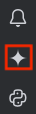
اکنون کاربران آماده استفاده از Gemini Code Assist Standard یا Enterprise در IDE خود هستند. درباره ویژگیهای پشتیبانیشده بیشتر بدانید:
با راهنماهای زیر شروع کنید:
فهرست دایرکتوریهایی که Gemini Code Assist اطلاعات را در آنها ذخیره میکند
جدول زیر فهرستی از دایرکتوریهایی را ارائه میدهد که Gemini Code Assist اطلاعات افزونه مانند توکنهای احراز هویت را در آنها ذخیره میکند:
ویندوز
-
%LOCALAPPDATA%/cloud-code -
%LOCALAPPDATA%/google-vscode-extension
مکاواس
-
~/Library/Application Support/cloud-code -
~/Library/Application Support/google-vscode-extension
لینوکس
-
~/.cache/cloud-code -
~/.cache/google-vscode-extension
وارد گوگل شوید و یک پروژه گوگل کلود انتخاب کنید
پس از اینکه کاربران Gemini Code Assist را در IDE های خود نصب کردند، باید وارد حسابهای گوگل خود شوند و اگر اولین بار است که از Gemini Code Assist Standard یا Enterprise در IDE خود استفاده میکنند، یک پروژه Google Cloud را انتخاب میکنند. این همان پروژهای است که برای راهاندازی Gemini Code Assist استفاده شده است و برای مدیریت دسترسی به API، سهمیه و صورتحساب استفاده میشود.
کد VS
اگر یک پروژه Google Cloud را بدون فعال بودن Gemini for Google Cloud API انتخاب کنید، اعلانی دریافت خواهید کرد که به شما امکان میدهد API را از IDE فعال کنید. برای فعال کردن API برای پروژه خود، در پنجره اعلان، گزینه Enable the API را انتخاب کنید. برای اطلاعات بیشتر، به بخش Set up Gemini Code Assist Standard and Enterprise for a project مراجعه کنید.
اگر ترجیح میدهید راهنمای Code with Gemini Code Assist را مستقیماً در IDE خود دنبال کنید، روی Launch VS Code کلیک کنید و مراحل موجود در راهنما را دنبال کنید تا به Google Cloud متصل شوید و Gemini Code Assist Standard یا Enterprise را فعال کنید.
در غیر این صورت، مراحل زیر را دنبال کنید:
IDE خود را اجرا کنید.
در نوار فعالیت، روی «دستیار کد Gemini» کلیک کنید.
در پنل چت Gemini Code Assist ، روی ورود به Google Cloud کلیک کنید.
وقتی از شما خواسته شد که به Gemini Code Assist اجازه دهید وبسایت خارجی را باز کند، روی «باز کردن» کلیک کنید.
برای ورود به حساب گوگل خود، دستورالعملها را دنبال کنید.
وقتی از شما پرسیده شد که آیا Gemini Code Assist را از گوگل دانلود کردهاید، روی ورود (Sign In) کلیک کنید.
اکنون به گوگل کلود متصل شدهاید.
در مرحله بعد، برای انتخاب یک پروژه Google Cloud که Gemini for Google Cloud API آن فعال است، این مراحل را دنبال کنید:
در نوار وضعیت Gemini Code Assist ، روی Gemini Code Assist کلیک کنید.
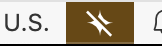
در منوی Gemini Code Assist ، گزینه Select Gemini Code project را انتخاب کنید.
یک پروژه Google Cloud را انتخاب کنید که Gemini for Google Cloud API در آن فعال باشد.
Gemini Code Assist Standard یا Enterprise آماده استفاده است.
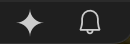
اینتلی جی
برای ورود به حساب گوگل خود، مراحل زیر را دنبال کنید:
در نوار فعالیت، spark Gemini Code Assist کلیک کنید.
روی «ورود به گوگل» کلیک کنید. همچنین میتوانید روی «کپی پیوند» کلیک کنید و آدرس اینترنتی را در مرورگر خود جایگذاری کنید.
در صفحهای که در مرورگر وب باز میشود، حساب گوگل خود را انتخاب کنید.
در صفحهای که از شما میخواهد مطمئن شوید این برنامه را از گوگل دانلود کردهاید، روی «ورود» کلیک کنید.
اکنون Gemini Code Assist مجاز به دسترسی به حساب شما است.
در مرحله بعد، اگر این اولین باری است که از Gemini Code Assist Standard یا Enterprise در IDE خود استفاده میکنید، باید با دنبال کردن این مراحل، یک پروژه Google Cloud انتخاب کنید:
به IDE خود برگردید. در پنجره ابزار Gemini Code Assist، اگر موافقت میکنید که به گوگل اجازه دهید APIهای مورد نیاز برای استفاده از Gemini Code Assist را از طرف شما برای پروژه انتخابیتان فعال کند، برای ادامه روی Select a GCP project کلیک کنید.
در پنجرهی «انتخاب پروژهی ابری گوگل» ، پروژهی گوگل ابری خود را جستجو و انتخاب کنید و سپس روی تأیید کلیک کنید.
روی پایان کلیک کنید.
پروژه Google Cloud شما با فعال بودن Gemini Code Assist API انتخاب شده است. شما آماده استفاده از Gemini Code Assist Standard یا Enterprise در IDE خود هستید!
وظایف تنظیمات پیشرفته
بخشهای زیر، وظایف تنظیمات پیشرفتهای را که میتوانید برای سفارشیسازی Gemini Code Assist انجام دهید، شرح میدهند.
ملاحظات پیشرفته IAM
به جای استفاده از کنسول API یا gcloud برای اعطای نقشهای از پیش تعریف شده IAM، میتوانید هر یک از موارد زیر را انجام دهید:
برای اعطای نقشها از APIهای REST IAM یا کتابخانههای کلاینت IAM استفاده کنید.
اگر از این رابطها استفاده میکنید، از نامهای نقش کاملاً واجد شرایط استفاده کنید:
-
roles/cloudaicompanion.user -
roles/serviceusage.serviceUsageConsumer
برای اطلاعات بیشتر در مورد اعطای نقشها، به مدیریت دسترسی به پروژهها، پوشهها و سازمانها مراجعه کنید.
-
ایجاد و اعطای نقشهای سفارشی.
هر نقش سفارشی که ایجاد میکنید، برای دسترسی به Gemini Code Assist Standard و Enterprise به مجوزهای زیر نیاز دارد:
-
cloudaicompanion.companions.generateChat -
cloudaicompanion.companions.generateCode -
cloudaicompanion.instances.completeCode -
cloudaicompanion.instances.completeTask -
cloudaicompanion.instances.generateCode -
cloudaicompanion.instances.generateText -
cloudaicompanion.instances.exportMetrics -
cloudaicompanion.instances.queryEffectiveSetting -
cloudaicompanion.instances.queryEffectiveSettingBindings -
serviceusage.services.enable
-
مجوزها را اختصاص داده و مدیریت کنید.
هر نقش سفارشی که ایجاد میکنید، برای اختصاص و مدیریت مجوزهای Gemini Code Assist به مجوزهای زیر نیاز دارد:
-
consumerprocurement.orders.get -
consumerprocurement.orders.licensePools.* -
consumerprocurement.orders.licensePools.update -
consumerprocurement.orders.licensePools.get -
consumerprocurement.orders.licensePools.assign -
consumerprocurement.orders.licensePools.unassign -
consumerprocurement.orders.licensePools.enumerateLicensedUsers
-
همچنین توجه داشته باشید که برای کار کردن هر یک از مجوزهای قبلی، Gemini for Google Cloud API باید در همان پروژه Google Cloud که هر مجوز را به آن اختصاص دادهاید، فعال شود.
تغییر کانال انتشار پروژه گوگل کلود
ما ویژگیهای Gemini Code Assist را در کانالهای انتشار مختلف، یا به صورت عمومی در دسترس یا پیشنمایش، منتشر میکنیم. وقتی Gemini Code Assist را تنظیم میکنید، پروژه شما به طور خودکار روی کانال انتشار عمومی در دسترس تنظیم میشود.
شما میتوانید کانال انتشار Gemini Code Assist را در هر زمان به کانال Preview یا به کانال General Available تغییر دهید .
قدم بعدی چیست؟
- درباره انواع کمکهای هوش مصنوعی مولد موجود در Gemini برای Google Cloud بیشتر بدانید.
- بیاموزید که Gemini برای Google Cloud چگونه از دادههای شما استفاده میکند .
- یاد بگیرید که چگونه به کنترلهای مدیریتی Gemini Code Assist Standard و Enterprise دسترسی پیدا کنید و آنها را مدیریت کنید .
- یاد بگیرید که چگونه سفارشیسازی کد را برای Gemini Code Assist Enterprise پیکربندی کنید .
- کنترلهای سرویس VPC را برای Gemini Code Assist Standard و Enterprise پیکربندی کنید .
